হালনাগাদ: Apple OS X Mavericks এর সাথে একটি USB ইনস্টলার তৈরি করার প্রক্রিয়া পরিবর্তন করেছে এবং নীচের পদ্ধতিটি আর কাজ করে না। OS X Mavericks-এর জন্য, এই আপডেট করা প্রক্রিয়াটি দেখুন।
2011 সালে OS X 10.7 Lion প্রকাশের সাথে সাথে, অ্যাপল আনুষ্ঠানিকভাবে তার অপারেটিং সিস্টেম ইনস্টলেশনের জন্য ভৌত মিডিয়া পরিত্যাগ করে। একটি ঐতিহ্যগত ডিস্কের পরিবর্তে, গ্রাহকরা এখন ম্যাক অ্যাপ স্টোর থেকে সরাসরি OS X ক্রয় এবং ডাউনলোড করতে পারে। এই পন্থাটি অনেক সুবিধা নিয়ে এসেছে, যেমন একটি ফিজিক্যাল ডিস্ক রাখতে ও সুরক্ষিত করতে না হয়, লাইনে অপেক্ষা করার পরিবর্তে ক্রয় করার সময় ওএসে অবিলম্বে অ্যাক্সেস এবং ডাউনলোডযোগ্য ইনস্টলারে সার্ভার-সাইড আপডেট যাতে OS এর সবচেয়ে বর্তমান সংস্করণ। নতুন মেশিন আপডেট করার সময় X সর্বদা ইনস্টল করা হয়।
কিন্তু আপনি যদি আপনার ম্যাকে একটি নতুন হার্ড ড্রাইভ ইনস্টল করে থাকেন এবং ম্যাক অ্যাপ স্টোরের সাথে OS X এর কোনো সংস্করণ না থাকে তবে কী হবে? অথবা যদি আপনার একটি নির্ভরযোগ্য ইন্টারনেট সংযোগ না থাকে? এই ক্ষেত্রে, OS X ইনস্টলারের একটি প্রকৃত স্থানীয় অনুলিপি থাকা সর্বদা ভাল। ওএস এক্স-এর জন্য কীভাবে আপনার নিজস্ব ইউএসবি বা ডিভিডি ইনস্টলার তৈরি করবেন তা এখানে।

প্রথমত, আপনাকে ম্যাক অ্যাপ স্টোর থেকে OS X এর একটি অনুলিপি কিনতে হবে যদি আপনার কাছে আগে থেকে না থাকে। মনে রাখবেন যে আপনি সর্বদা বিনামূল্যের জন্য আপনার Mac এর সাথে আসা OS X এর সংস্করণটি পুনরায় ডাউনলোড করতে পারেন।
এই নিবন্ধের তারিখ অনুসারে, OS X 10.8 Mountain Lion হল বর্তমান OS, যদিও সম্প্রতি ঘোষিত OS X 10.9 Mavericks একেবারে কোণায় রয়েছে৷ আপনি যদি ইতিমধ্যেই OS X কিনে থাকেন তবে ম্যাক অ্যাপ স্টোর খুলুন এবং "ক্রয়" ট্যাবে যান। তালিকায় OS X এর আপনার পছন্দসই সংস্করণটি খুঁজুন এবং ডানদিকে "ডাউনলোড" বোতামে ক্লিক করুন।
OS X একটি মাল্টি-গিগাবাইট ফাইল তাই ডাউনলোড প্রক্রিয়া আপনার সংযোগের গতির উপর নির্ভর করে কিছু সময় নিতে পারে। এটি সম্পূর্ণ হয়ে গেলে, OS X ইনস্টলার স্বয়ংক্রিয়ভাবে চালু হবে। টিপে প্রস্থান করুন কমান্ড+প্রশ্ন; আমাদের ইনস্টলার অ্যাপ্লিকেশনের প্রয়োজন নেই, শুধু এর ভিতরে যা আছে।

ফাইন্ডার খুলুন এবং আপনার অ্যাপ্লিকেশন ফোল্ডারে নেভিগেট করুন। এখানে আপনি "OS X 10.8 Mountain Lion ইনস্টল করুন" নামে একটি অ্যাপ বা ম্যাক অ্যাপ স্টোর থেকে ডাউনলোড করা OS X-এর সংস্করণের উপর নির্ভর করে অনুরূপ কিছু পাবেন। এই ফাইলটিতে ডান-ক্লিক করুন (বা নিয়ন্ত্রণ-ক্লিক করুন) এবং "প্যাকেজ সামগ্রী দেখান" নির্বাচন করুন। এটি ইনস্টলারের অ্যাপ্লিকেশন প্যাকেজের "সাহস" প্রকাশ করবে।
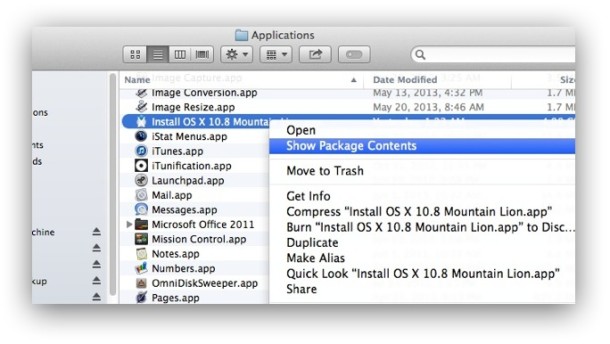
পর্যন্ত ড্রিল ডাউন বিষয়বস্তু > শেয়ার করা সমর্থন এবং "InstallESD.dmg" ফাইলটি খুঁজুন। এটি এমন একটি ডিস্ক চিত্র যা আমাদের একটি স্থানীয় OS X ইনস্টলেশন ডিস্ক বা USB ড্রাইভ তৈরি করতে হবে। এটি ইনস্টলার প্যাকেজ থেকে আপনার ডেস্কটপে অনুলিপি করুন।
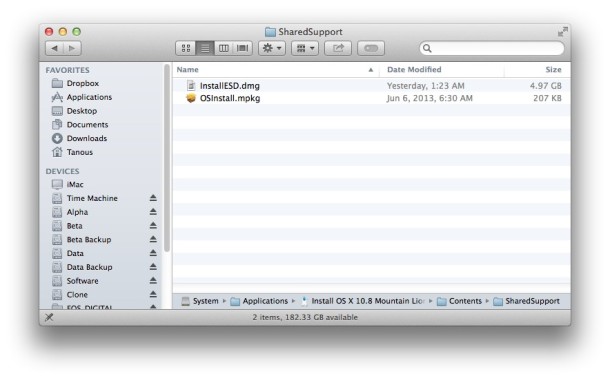
এখন আপনাকে সিদ্ধান্ত নিতে হবে যে আপনি আপনার ইনস্টলেশন মিডিয়ার জন্য কী ব্যবহার করতে চান। একটি USB ড্রাইভ দ্রুত এবং টেকসই, তবে আপনি একটি বুটযোগ্য ডুয়াল-লেয়ার ডিভিডিতে ছবিটি বার্ন করতে পারেন। একটি বাহ্যিক হার্ড ড্রাইভও একটি বিকল্প, যদিও আপনি বিশেষভাবে OS X ইনস্টলারের জন্য একটি পার্টিশন তৈরি করতে চান যাতে পুরো ড্রাইভের ক্ষমতা নষ্ট না হয়। আমাদের উদাহরণের জন্য, আমরা একটি USB ড্রাইভ ব্যবহার করব।
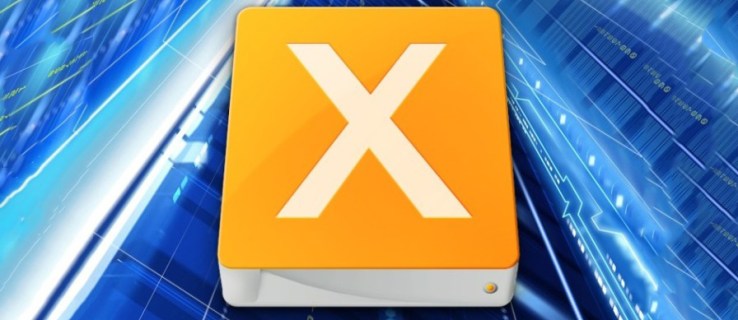
একটি OS X USB ইনস্টলার তৈরি করুন
আপনার ম্যাকে আপনার ড্রাইভ বা পছন্দের ডিস্ক মাউন্ট করুন এবং ডিস্ক ইউটিলিটি চালু করুন। বাম দিকের তালিকায় আপনার টার্গেট ড্রাইভ খুঁজুন এবং ডানদিকে "পুনরুদ্ধার করুন" ট্যাবটি নির্বাচন করুন। আপনি দুটি ক্ষেত্র দেখতে পাবেন: উৎস এবং গন্তব্য. আপনার ডেস্কটপ থেকে InstallESD চিত্রটি টেনে আনুন এবং উত্স বক্সের উপর ছেড়ে দিন, তারপর ডিস্ক ইউটিলিটির তালিকা থেকে USB ড্রাইভটি টেনে আনুন এবং গন্তব্য বক্সে ফেলে দিন।
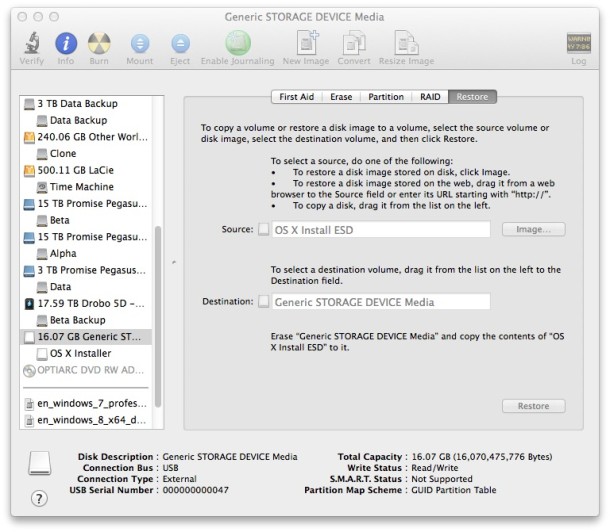
এটি ডিস্ক ইউটিলিটিকে বলছে যে আমরা OS X ইনস্টলার ইমেজের বিষয়বস্তু নিতে চাই এবং এটিকে আমাদের USB ড্রাইভে হুবহু কপি করতে চাই। প্রেস করুন পুনরুদ্ধার করুন প্রক্রিয়া শুরু করতে। ডিস্ক ইউটিলিটি আপনাকে সতর্ক করবে যে এই প্রক্রিয়াটি আপনার USB ড্রাইভের বিষয়বস্তু মুছে ফেলবে এবং নিশ্চিতকরণের জন্য আপনাকে জিজ্ঞাসা করবে। প্রেস করুন মুছে ফেলুন. ডিস্ক ইউটিলিটি তারপর একটি প্রশাসকের পাসওয়ার্ড চাইবে। এটি লিখুন এবং তারপরে বসুন এবং পুনরুদ্ধার সম্পূর্ণ হওয়ার জন্য অপেক্ষা করুন।
একটি OS X ইনস্টল ডিভিডি তৈরি করুন
একটি ইনস্টল ডিভিডি তৈরি করতে, একটি ফাঁকা ডুয়াল-লেয়ার ডিভিডি ঢোকান এবং ডিস্ক ইউটিলিটি খুলুন। মেনু বার থেকে "চিত্র" নির্বাচন করুন এবং তারপরে "বার্ন"। ডিস্ক ইউটিলিটি আপনাকে জিজ্ঞাসা করবে আপনি কোন চিত্রটি বার্ন করতে চান। আপনার ডেস্কটপে নেভিগেট করুন এবং আপনার আগে কপি করা InstallESD ফাইলটি বেছে নিন, তারপর প্রক্রিয়া শুরু করতে "বার্ন" এ ক্লিক করুন।
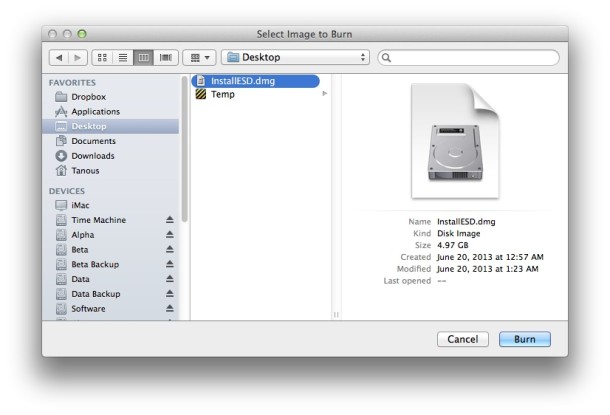
একবার উভয় পদক্ষেপ সম্পূর্ণ হয়ে গেলে, আপনার কাছে একটি বুটযোগ্য OS X ইনস্টলার থাকবে যা আপনি ম্যাক অ্যাপ স্টোর থেকে ইনস্টলার ডাউনলোড না করেই ভবিষ্যতে আপনার ম্যাকগুলিকে দ্রুত আপগ্রেড করতে ব্যবহার করতে পারেন।
এটি ব্যবহার করতে, আপনার ডিস্ক ঢোকান বা আপনার Mac এ আপনার USB ড্রাইভ সংযুক্ত করুন৷ তারপর চেপে ধরে ম্যাক রিবুট করুন Alt/বিকল্প আপনার কীবোর্ডে কী। ম্যাক বুট ম্যানেজার চালু না হওয়া পর্যন্ত কী ধরে রাখুন এবং আপনাকে উপলব্ধ বুট ডিস্কগুলি দেখায়। আপনার ডিভিডি বা ইউএসবি ইনস্টলার চয়ন করুন এবং রিটার্ন টিপুন। OS X ইনস্টলারটি এখন চালু হবে এবং আপনার কাছে পুনরুদ্ধার ক্রিয়াকলাপ সম্পাদন করার বা Mac এর ড্রাইভটি মুছে ফেলা এবং OS X এর একটি নতুন অনুলিপি ইনস্টল করার বিকল্প থাকবে।









